
Mai întâi de toate, să aflăm: de unde provin punctele? În programul OsmAnd, punctul poate apărea într-unul din următoarele moduri:
- Puteți crea singur un punct (ca într-un loc arbitrar și în locul în care vă aflați în acest moment).
- Ca punct, puteți utiliza unul dintre obiectele hărții vectoriale locale
- Punctul poate fi descărcat (importat) în program ca fișier (puteți crea singur fișierul pe computer sau de undeva pentru al descărca).
Crearea unui punct într-o locație arbitrară pe hartă și operații cu ea
Pentru a crea un punct într-un loc arbitrar, trebuie să efectuați o presare lungă în locul corespunzător de pe ecran, după care apare în acest loc un buton drept drept dreptunghiular cu coordonate.

Butonul dreptunghiular deschide meniul de operații cu acest punct al terenului
Apăsarea crucii sau apăsarea lungă a butonului o șterge. O scurtă apăsare a butonului aduce un meniu contextual sub forma unei liste de operațiuni care pot fi efectuate pe un anumit punct din teren.
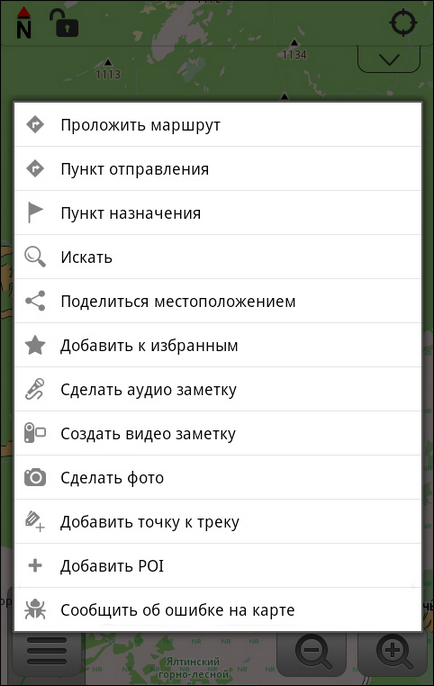
Meniul de context cu o listă de operații în acest punct
Elementul "Căutare" deschide secțiunea deja cunoscută "Căutare". iar acest punct va servi drept punct de plecare pentru căutarea.
Elementul "Distribuiți locația" este discutat în detaliu în secțiunea "Punctul de export".
„Adăugați punctul de interes“ și „Raportați o eroare pe hartă“ va fi util pentru cei care doresc să îmbunătățească hărțile OpenStreetMap, care sunt realizate pe baza unor hărți vectoriale locale pentru programul OsmAnd. Puteți face acest lucru în absența Internetului. Dar, mai târziu, internetul va fi în continuare necesar pentru notele pe care le-ați făcut pentru a fi încărcate în baza de date a site-ului OpenStreetMap.
Meniul contextual Versiunea 2.3.3 - 2.5.4 apare în partea de jos a ecranului și arată diferit din meniul contextual al versiunilor mai vechi ale programului (pentru a elimina punctul marcat, suficient pentru a mătura în jos meniul contextual).
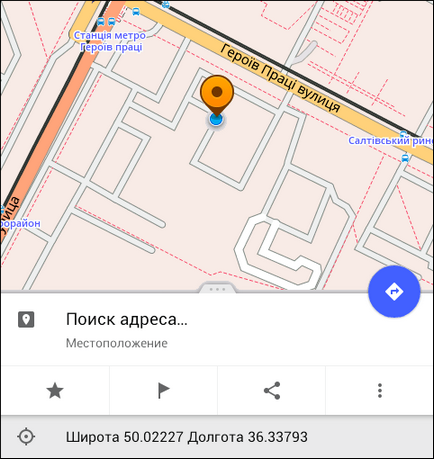
Versiunea 2.3.3 - meniul contextual
În partea din dreapta sus a meniului contextual, vedem butonul albastru mare "Obțineți indicații". Mai jos sunt patru butoane (din păcate, fără semnături): "Adăugare la favorite", "Destinație", "Distribuire locație" și buton de meniu suplimentar. Dacă faceți clic pe acesta, se deschide o listă cu posibile operații în acest punct.

Versiunea 2.3.3 - meniu suplimentar
Crearea unui punct în locul în care vă aflați
Această funcție este foarte utilă, prin urmare este prezentă în toate programele de navigație care respectă respectul. Destul de des este nevoie să "ții minte" locul unde te afli. Să presupunem că ați găsit un obiect interesant în natură. Sau doar veniți în pădure pentru ciuperci și după o lungă fermentație în pădure doriți să găsiți mașina fără probleme.
Accesați meniul și selectați elementul "Meniu contextual". În acest caz, veți vedea aceeași listă de operațiuni, după cum sa discutat mai sus. Dar, spre deosebire de varianta anterioară, toate aceste acțiuni vor fi aplicate nu la un punct arbitrar, ci la punctul central al ecranului. Și în acest punct central veți fi, dacă programul v-a determinat locația.
Ce trebuie să faceți în continuare, vă imaginați deja. Cu acest meniu contextual, puteți salva un anumit punct sau puteți efectua anumite acțiuni pe acesta.
Alte modalități de a crea și importa puncte
O modalitate de a crea un punct a fost deja luată în considerare de noi mai devreme. Se utilizează funcția "Căutare" și se găsește un obiect prezent pe harta vectorială locală. Unele operații în acest punct vor fi disponibile deja în secțiunea "Căutați". Unul dintre ele - "Afișare pe hartă" - afișează același buton drept dreptunghiular în locul în care este localizat obiectul, clic pe care se afișează meniul contextual.
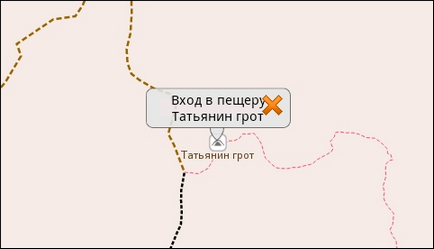
Butonul Meniu pentru obiectul hărții vectoriale locale
O altă opțiune este să importați în program un punct (sau mai multe puncte) luate "din lateral". Punctele pot fi descărcate pe orice site sau create pe computer cu ajutorul programelor speciale. Apoi, ei trebuie să fie stocate într-un fișier GPX (dacă l-ați descărcat de undeva cu puncte într-un alt format de fișier, trebuie să-l convertească la GPX folosind orice program).
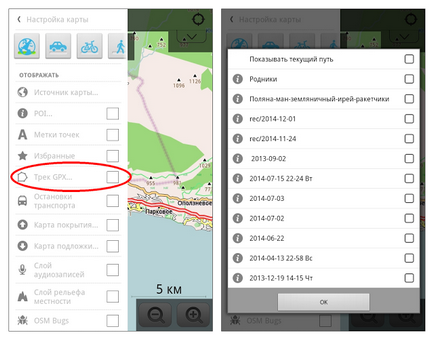
Stânga - selectați "GPX Track" din meniu, în partea dreaptă - se deschide o listă cu toate fișierele GPX
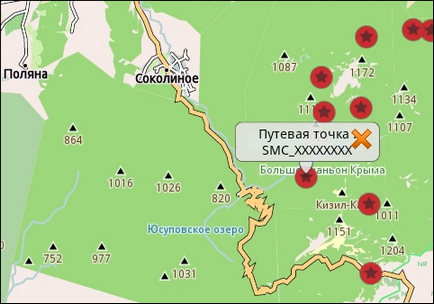
După selectarea fișierului GPX dorit pe ecran apare puncte din acesta

Secțiunea "Locurile mele", fișierele GPX din fila "Toate melodiile"
Articole similare
-
Programul cercului - miracole cu mâinile tale - lucrare extracurriculară, planificare
-
Textus pro - "program convenabil pentru lucrul cu texte pentru autori ireducti", recenzii clienți
Trimiteți-le prietenilor: